исправить iPhone / iPad / iPod из Режим DFU, режим восстановления, логотип Apple, режим наушников и т. д. в нормальное состояние без потери данных.
Резервное копирование и восстановление iPhone / iPad / iPod без потери данных.
Исправление и восстановление данных при попытке восстановления данных на iPhone
 Обновлено Лиза Оу / 09 ноя, 2022 19:40
Обновлено Лиза Оу / 09 ноя, 2022 19:40На вашем iPhone написано «Попытка восстановления данных»? Вы должны быть озадачены тем, почему это происходит. Вы можете найти много людей в Интернете, испытывающих то же самое. И одна из самых распространенных вещей, которые они говорят, это то, что они только пытались обновить iOS своего iPhone до более высокой или более низкой версии с помощью iTunes.
В этой статье вы узнаете о значении этого вопроса. Вы бы лучше поняли, как это происходит и что вы должны сделать, чтобы исправить это с помощью стороннего инструмента. Кроме того, мы познакомим вас с идеальным методом восстановления ваших данных, если вы потеряли данные.
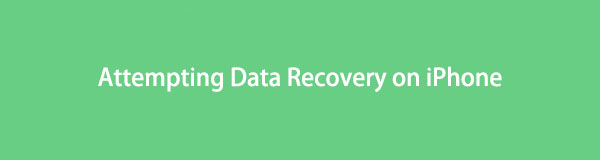

Список руководств
FoneLab позволяет переводить iPhone / iPad / iPod из режима DFU, режима восстановления, логотипа Apple, режима наушников и т. Д. В нормальное состояние без потери данных.
- Исправить отключенные проблемы системы iOS.
- Извлечение данных с отключенных устройств iOS без потери данных.
- Это безопасно и просто в использовании.
Часть 1. Что означает попытка восстановления данных
Проще говоря, попытка восстановления данных означает, что ваш iTunes пытается восстановить данные с вашего iPhone, но не может этого сделать. Вы можете застрять на этом экране при установке обновления iOS. И когда это происходит, в большинстве случаев с iPhone удаляются файлы и другие данные.
Эта проблема также может указывать на то, что на вашем устройстве заканчивается хранилище, из-за чего оно больше не может обрабатывать обновления. Вот почему эта проблема чаще встречается на iPhone с меньшим объемом памяти. Но это не означает, что iPhone с большим объемом памяти не сталкиваются с этой проблемой, потому что они тоже.
Один из возможных сценариев, с которыми вы могли столкнуться и который привел вас к этой проблеме, — это понижение версии iOS вашего iPhone. Другой способ — отключить ваше устройство от компьютера Mac или Windows, пока обновление еще не завершено. Возможно, вы также пытались взломать свой iPhone, чтобы получить доступ к ограничениям устройства. Выполнение этого, а затем обновление iOS также могло вызвать проблему.
Часть 2. Как исправить зависание iPhone при попытке восстановления данных
Здесь мы представим 3 метода устранения таких проблем, как попытка восстановления данных на iPhone, iPad и других устройствах.
Вариант 1. Как исправить зависание iPhone при попытке восстановления данных с помощью FoneLab iOS System Recovery
Самый эффективный способ исправить зависание iPhone при попытке восстановления данных — использовать сторонний инструмент. И не просто обычный инструмент. Вы должны быть дотошны в выборе программы, которой вы доверите свой iPhone. Именно поэтому мы рекомендуем FoneLab iOS Восстановление системы. Это одна из ключевых функций программного обеспечения FoneLab для iOS. Эта функция имеет возможность исправить ненормальные системные проблемы iOS, такие как проблема с экраном восстановления, постоянно перезагружаемое устройство, отключенный iPhone, сломанная система iOS и многое другое. Вам не нужно быть техническим специалистом, чтобы починить ваше устройство, так как этот инструмент имеет удобный интерфейс, который предлагает простые шаги для самостоятельного устранения проблемы.
FoneLab позволяет переводить iPhone / iPad / iPod из режима DFU, режима восстановления, логотипа Apple, режима наушников и т. Д. В нормальное состояние без потери данных.
- Исправить отключенные проблемы системы iOS.
- Извлечение данных с отключенных устройств iOS без потери данных.
- Это безопасно и просто в использовании.
Следуйте приведенным ниже инструкциям, чтобы восстановить iPhone, зависший при попытке восстановления экрана с помощью FoneLab iOS System Recovery.
Шаг 1Перейдите на официальный сайт программного обеспечения FoneLab iOS System Recovery. Нажмите на Бесплатная загрузка вкладку с логотипом Windows, чтобы загрузить файл на свой компьютер. Или нажмите на Перейти к Mac вариант версии, если вы используете Mac. После этого откройте его, чтобы начать установку. Подождите немного, затем запустите программу на своем компьютере.
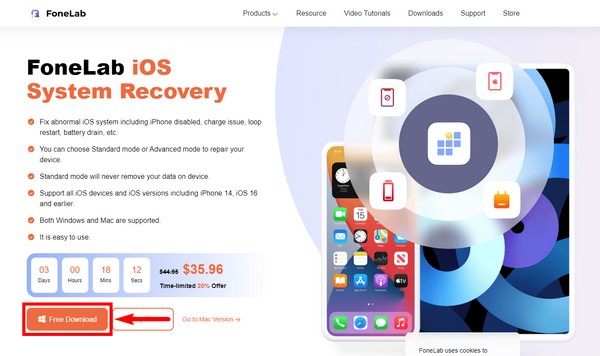
Шаг 2Основной интерфейс программы встретит вас своими основными функциями. Сюда входят восстановление данных iPhone, восстановление системы iOS, резервное копирование и восстановление данных iOS и передача WhatsApp для iOS. Вы можете использовать любой из них в будущем, на всякий случай. Но пока выберите Восстановление системы iOS функция для ваших текущих обстоятельств.
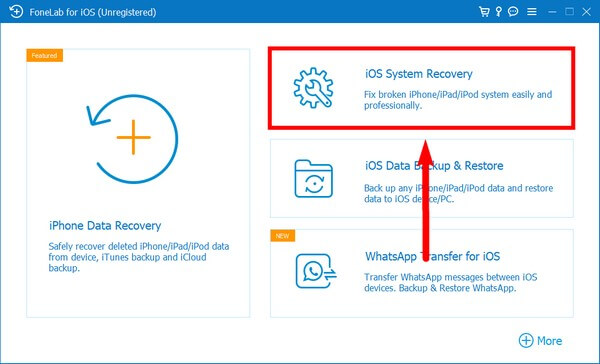
Шаг 3Следующий интерфейс покажет различные проблемы, которые программа может исправить на вашем устройстве. Сюда входят проблемы с устройством, экраном, режимом iOS и iTunes. В вашем случае вы сталкиваетесь с зависанием при попытке восстановления данных, что является проблемой экрана. Нажмите на Start кнопка, чтобы начать процесс ремонта.
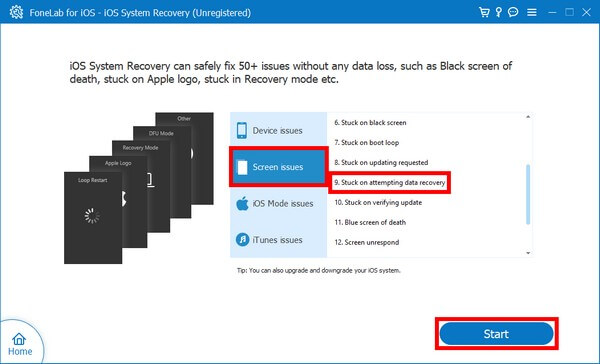
Шаг 4Выберите тип ремонта, который вы хотите для вашего iPhone. Выбор Стандартный режим чтобы решить эту проблему, вы не потеряете все данные, оставшиеся на вашем устройстве. Между тем, Расширенный режим полностью сотрет все. В соответствии с этим выберите предпочтительный вид ремонта. И обратите внимание, что это повторно заблокирует разблокированную сеть и вернет ваше устройство в состояние без взлома. Но аппаратный сбой не может быть устранен. После этого нажмите подтвердить.
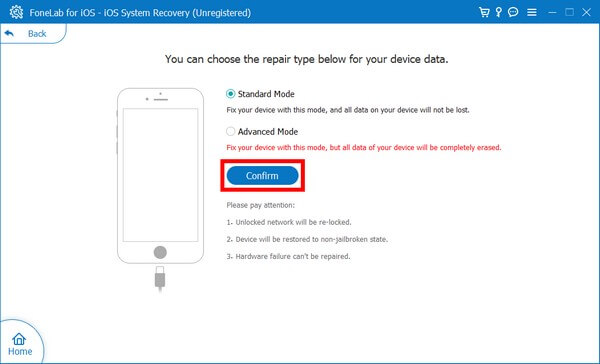
Шаг 5Подсоедините iPhone с помощью USB-кабеля к компьютеру и будьте осторожны, чтобы не отсоединить его. Переведите телефон в режим восстановления, следуя инструкциям на экране интерфейса. Существует также обучающая видео-анимация, которая поможет вам. Внимательно следуйте инструкциям, чтобы решить проблему с восстановлением данных на iPhone.
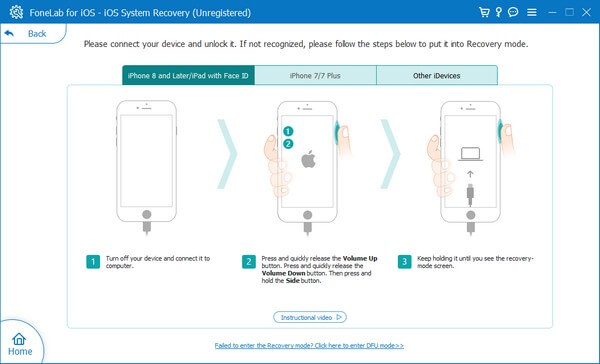
FoneLab позволяет переводить iPhone / iPad / iPod из режима DFU, режима восстановления, логотипа Apple, режима наушников и т. Д. В нормальное состояние без потери данных.
- Исправить отключенные проблемы системы iOS.
- Извлечение данных с отключенных устройств iOS без потери данных.
- Это безопасно и просто в использовании.
Вариант 2. Как исправить зависание iPhone при попытке восстановления данных путем перезагрузки устройства
Вы можете решить проблему, заставив iPhone перезагрузиться. Все, что вам нужно сделать, это быстро нажать и отпустить Увеличение громкости кнопка. нажмите Уменьшение громкости кнопку, затем быстро отпустите. Удерживайте Питания кнопку, ожидая появления логотипа Apple.
Вариант 3. Переведите iPhone в режим восстановления, чтобы исправить зависание iPhone при попытке восстановления данных.
Другое решение — перевести iPhone в режим восстановления. Однако это может привести к потере данных на вашем устройстве, поэтому вернитесь к варианту 1, если вам нужен более безопасный метод.
Следуйте приведенным ниже инструкциям, чтобы восстановить iPhone, зависший при попытке восстановления экрана, перейдя в режим восстановления:
Шаг 1Подключите свой iPhone с помощью USB-кабеля к компьютеру, на котором выполнен вход в iTunes.
Шаг 2Повторите нажатие кнопок в Вариант 2, но не отпускайте до тех пор, пока Подключение к iTunes появляются на экране.
Шаг 3Запустите iTunes на своем компьютере и при необходимости обновите его, чтобы избежать потери данных. Однако, если обновление не работает, выберите Восстановить чтобы решить проблему, но при этом ваши данные будут удалены.
Часть 3. Восстановление данных после попытки восстановления данных iPhone
У некоторых пользователей будут файлы резервных копий для предотвращения потери данных, а у некоторых их нет. Независимо от того, есть у вас файлы резервных копий или нет, здесь мы представим проверенные методы восстановления ваших данных на iPhone.
Вариант 1. Восстановление данных после попытки восстановления данных iPhone с помощью FoneLab iPhone Data Recovery
После восстановления вашего iPhone после попытки восстановления есть большая вероятность, что вы потеряли некоторые или все свои данные. К счастью, FoneLab для iOS готов к этому. Вы можете использовать еще одну из его функций, FoneLab. Восстановление данных iPhone, чтобы восстановить потерянные данные вашего iPhone. Эта функция может восстанавливать данные с устройств iOS, резервных копий iTunes и iCloud. И одна из лучших частей — это возможность предварительно просмотреть потерянные файлы, прежде чем выбрать их для восстановления. Это облегчает вам более удобный выбор важных файлов.
С помощью FoneLab для iOS вы сможете восстановить потерянные / удаленные данные iPhone, включая фотографии, контакты, видео, файлы, WhatsApp, Kik, Snapchat, WeChat и другие данные из резервной копии iCloud или iTunes или устройства.
- С легкостью восстанавливайте фотографии, видео, контакты, WhatsApp и другие данные.
- Предварительный просмотр данных перед восстановлением.
- Доступны iPhone, iPad и iPod touch.
Следуйте приведенным ниже инструкциям, чтобы восстановить данные после попытки восстановления с помощью FoneLab iPhone Data Recovery.
Шаг 1Поскольку вы уже установили FoneLab для iOS, вернитесь к основному интерфейсу программы. И на этот раз выберите Восстановление данных iPhone функцию.
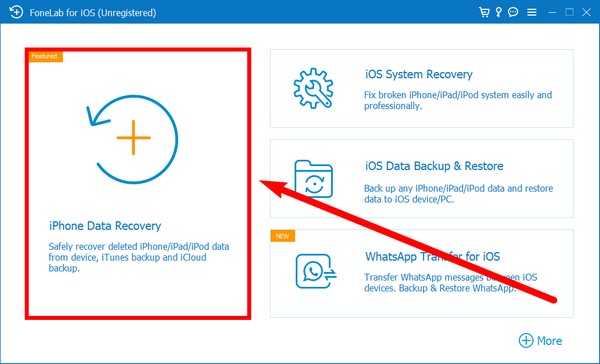
Шаг 2Убедитесь, что ваш iPhone все еще подключен к компьютеру. Затем щелкните Начать сканирование вкладку в центре, чтобы разрешить программе доступ и просмотр данных вашего устройства.
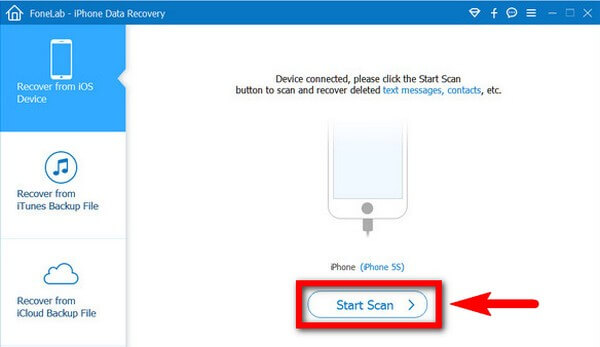
Шаг 3После успешного сканирования вашего iPhone вы можете щелкнуть типы данных в левом столбце интерфейса. Это позволит вам просматривать потерянные файлы каждого типа. Отметьте галочками файлы, которые хотите восстановить. Вы также можете поставить галочку рядом с типом данных, чтобы выбрать все. После этого нажмите кнопку Recover в нижней правой части интерфейса, чтобы вернуть ваши данные после того, как iPhone попытался восстановить данные.
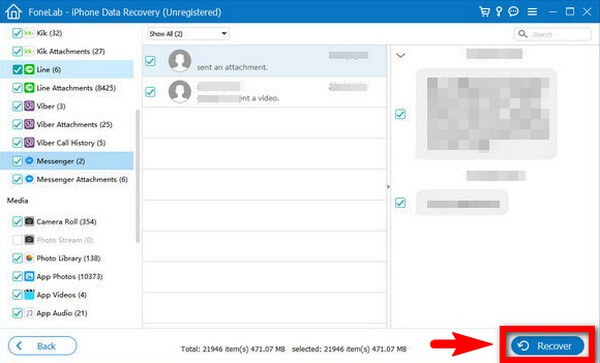
С помощью FoneLab для iOS вы сможете восстановить потерянные / удаленные данные iPhone, включая фотографии, контакты, видео, файлы, WhatsApp, Kik, Snapchat, WeChat и другие данные из резервной копии iCloud или iTunes или устройства.
- С легкостью восстанавливайте фотографии, видео, контакты, WhatsApp и другие данные.
- Предварительный просмотр данных перед восстановлением.
- Доступны iPhone, iPad и iPod touch.
Вариант 2. Восстановление данных после попытки iPhone восстановить данные из файлов резервных копий iTunes
Вы также можете восстановить свои файлы с помощью файлов резервных копий iTunes.
Выполните следующие действия для восстановления данных:
Шаг 1Откройте iTunes и подключите свой iPhone к компьютеру, на котором вы ранее выполняли резервное копирование iTunes.
Шаг 2Нажмите Восстановить из копии из файла Резервные копии меню, выбрав значок вашего устройства.
Шаг 3Нажмите Восстановить после выбора самой последней резервной копии. Затем iTunes начнет восстанавливать файлы резервной копии.
Вариант 3. Восстановление данных после попытки iPhone восстановить данные из файлов резервных копий iCloud
Помимо iTunes, вы также можете использовать iCloud для восстановления файлов резервных копий.
Выполните следующие действия для восстановления данных:
Шаг 1Перейдите к своему iPhone Настройки и найдите Восстановление из резервной копии iCloud для его выбора.
Шаг 2Выберите самую последнюю резервную копию из списка после входа в систему с помощью своего Apple ID. Затем iCloud восстановит вашу резервную копию.
С помощью FoneLab для iOS вы сможете восстановить потерянные / удаленные данные iPhone, включая фотографии, контакты, видео, файлы, WhatsApp, Kik, Snapchat, WeChat и другие данные из резервной копии iCloud или iTunes или устройства.
- С легкостью восстанавливайте фотографии, видео, контакты, WhatsApp и другие данные.
- Предварительный просмотр данных перед восстановлением.
- Доступны iPhone, iPad и iPod touch.
Часть 4. Часто задаваемые вопросы о попытках исправления восстановления данных
1. Есть ли FoneLab System Recovery на Android?
Да, есть. Если вы используете устройство Android, вы можете попробовать загрузить FoneLab Android Восстановление данных программного обеспечения. Вы можете использовать его как альтернативу FoneLab для iOS если вы переключитесь с iPhone на Android. Оно имеет Разбитое извлечение данных Android это похоже на восстановление системы iOS.
2. Может ли FoneLab iPhone Data Recovery восстановить данные после случайного удаления?
Да, оно может. FoneLab Восстановление данных iPhone способен восстановление ваших данных как бы вы их не потеряли. Независимо от того, произошло ли это из-за случайного удаления, забытого пароля, зависания устройства на определенном экране и т. д.
3. Как долго я должен ждать, прежде чем устранять проблему с попыткой восстановления?
Если ваш экран застрял на этом экране более 10 минут или дольше, тогда вам следует принять меры для устранения проблемы, используя методы, упомянутые в статье.
iPhone или другие устройства iOS не могут избежать проблем время от времени. Если вы снова столкнетесь с такими проблемами, изучите веб-сайт FoneLab, чтобы найти больше решений.
С помощью FoneLab для iOS вы сможете восстановить потерянные / удаленные данные iPhone, включая фотографии, контакты, видео, файлы, WhatsApp, Kik, Snapchat, WeChat и другие данные из резервной копии iCloud или iTunes или устройства.
- С легкостью восстанавливайте фотографии, видео, контакты, WhatsApp и другие данные.
- Предварительный просмотр данных перед восстановлением.
- Доступны iPhone, iPad и iPod touch.
